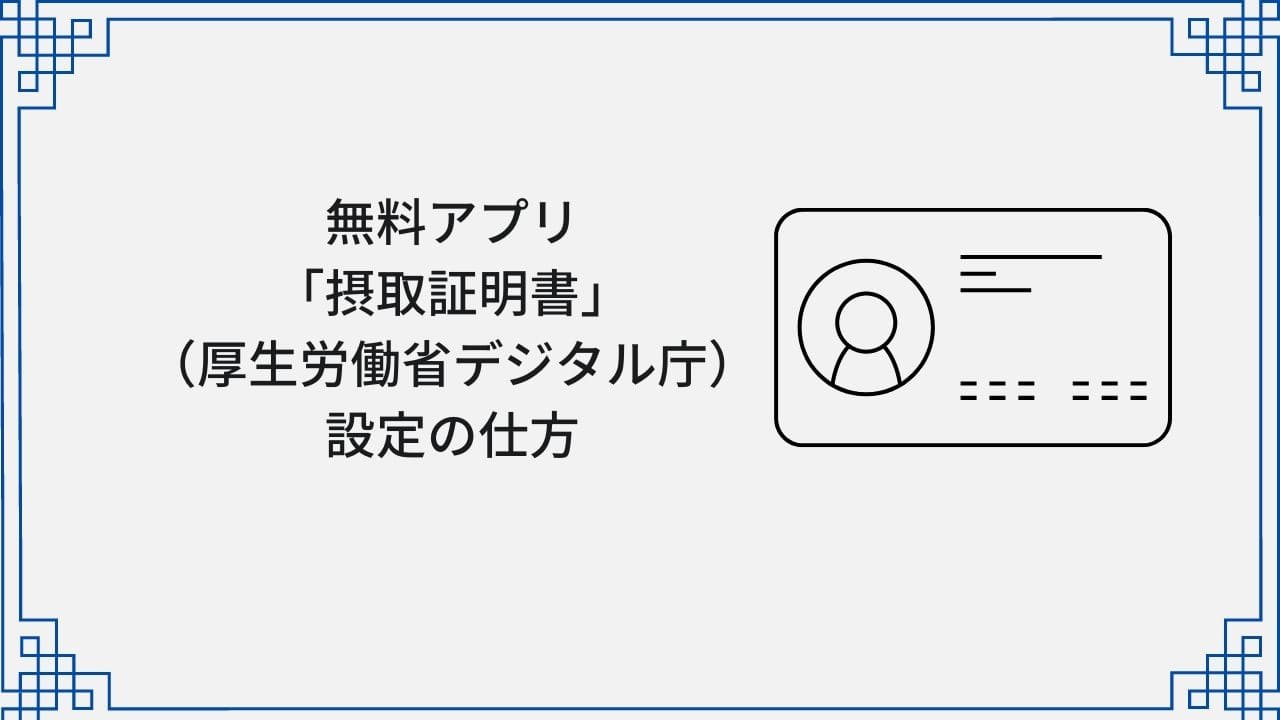⚠️このブログは、PRが含まれています
目次
無料アプリ「摂取証明書」(厚生労働省デジタル庁)の設定の手順

- アプリをダウンロードする
- マイナンバーカードとマイナンバーカードの4桁の暗唱番号を用意する
(海外の証明に使いたい人はパスポートも用意する) - マイナンバーカードを読み取れるように携帯の設定がなっていることを確認する
- アプリを開いて、設定を始める
- 途中、マイナンバーカードを読み取る
- 「摂取証明書を発行しました」と表示が出たら終わりです。
「終了する」をタップして終わりです。
アプリがダウンロードできて、マイナンバーカードのようなNFCを読み取れるスマホ(おサイフケータイの機能など)がなければ、設定はできません。
無料アプリ「摂取証明書」(厚生労働省デジタル庁)の手順を画像で

アプリをダウンロードする(赤)

このマークの赤いアプリです。
マイナンバーカードとマイナンバーカードの4桁の暗唱番号を用意する
(海外の証明に使いたい人はパスポートも用意する)
マイナンバーカードを作った時に設定した暗証番号です。
カードと一緒に、紙に書いて持ち帰った人も多いのではないでしょうか。
マイナンバーカードを読み取れるように携帯の設定がなっていることを確認する
スマホの「設定」→
「接続と共有」→
「NFC/おサイフケータイ設定」→
「Reader/Writer,P2P」がONになっていることを確認する。
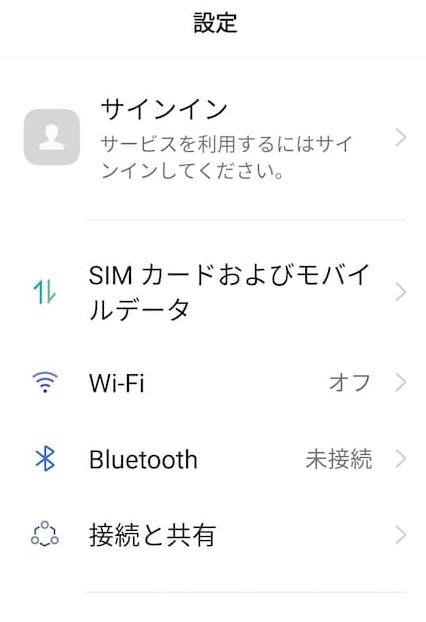
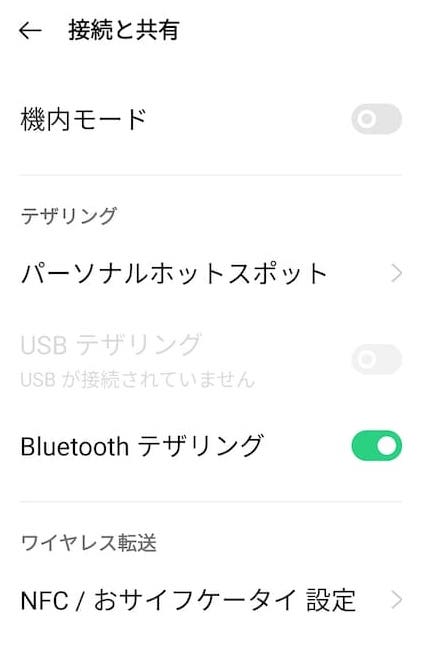
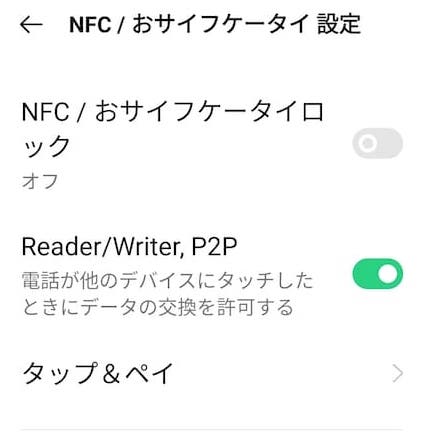
アプリを開いて、設定を始める
アプリの設定を順番にしていくだけで、簡単に設定できます。
ポイントは、暗証番号を覚えているかと、マイナンバーカードの読み取りがうまくいくかだけです。
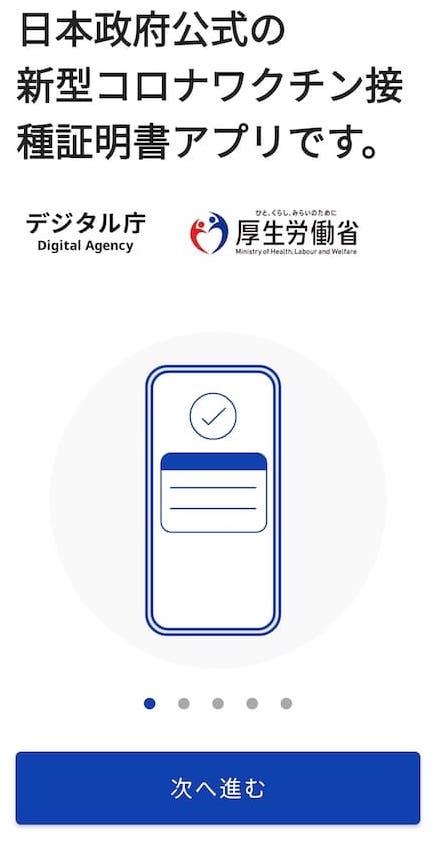
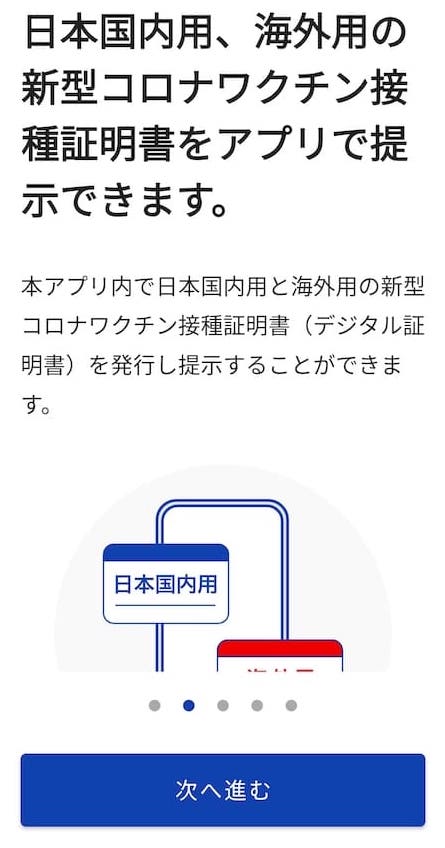
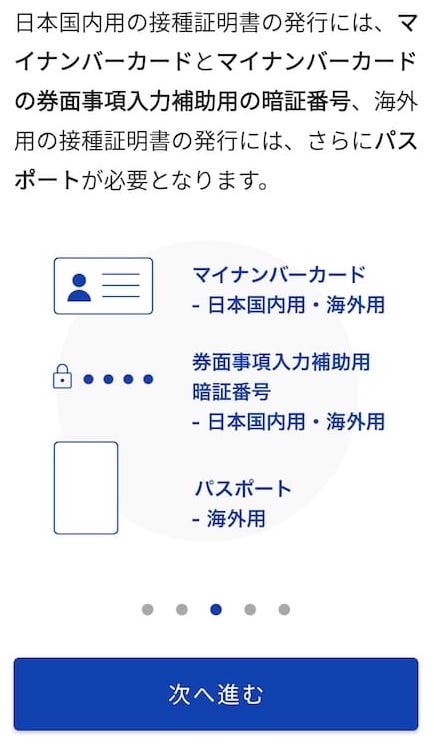

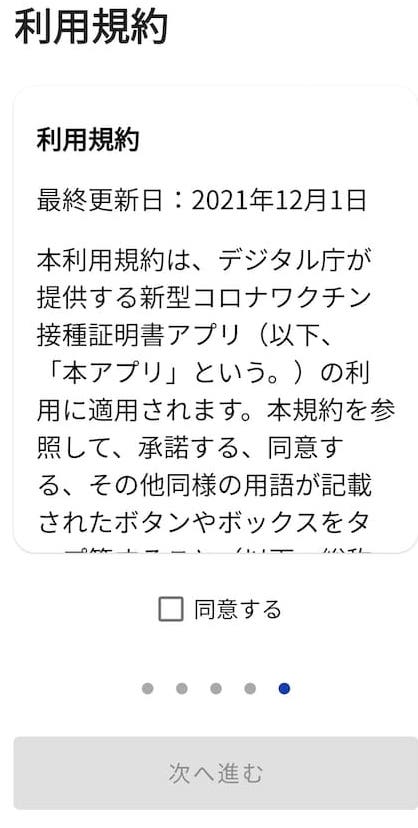
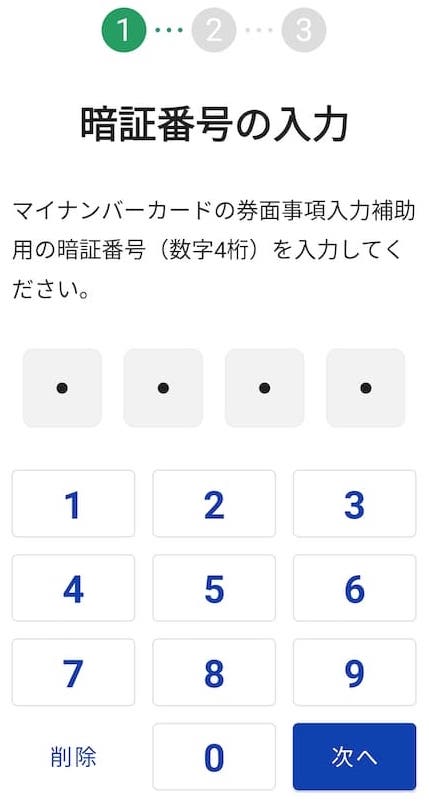
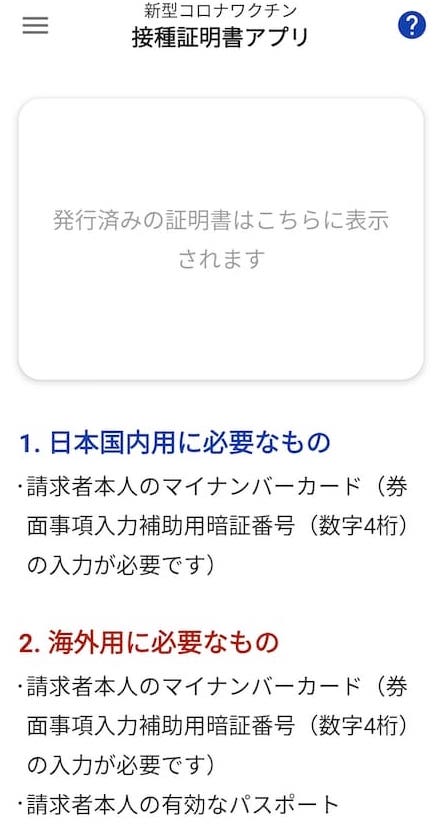
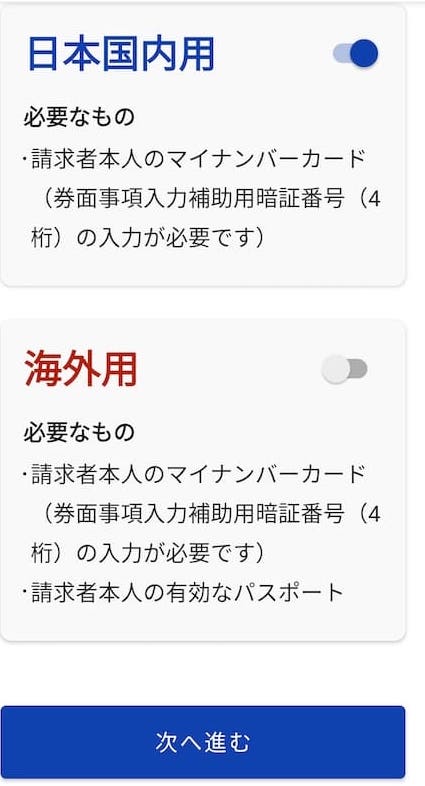
途中、マイナンバーカードを読み取る
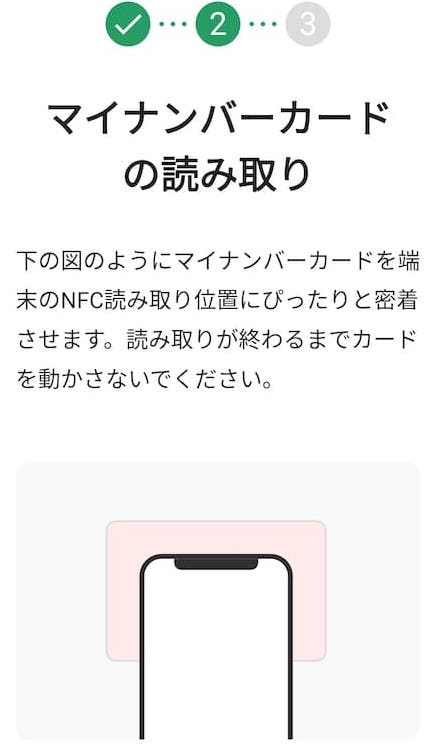
※マイナンバーカードが読み取れないという人が多いようなので、この部分に関してのブログ記事を書きました。
困っている人は、こちらの記事を読んでみてください。
「摂取証明書を発行しました」と表示が出たら終わりです。「終了する」をタップして終わりです。
ワクチンの接種内容が自動に出てきます。
「発行する」をクリックすると、「摂取証明書を発行しました」と表示が出たら終わりです。「終了する」をタップして終わりです。
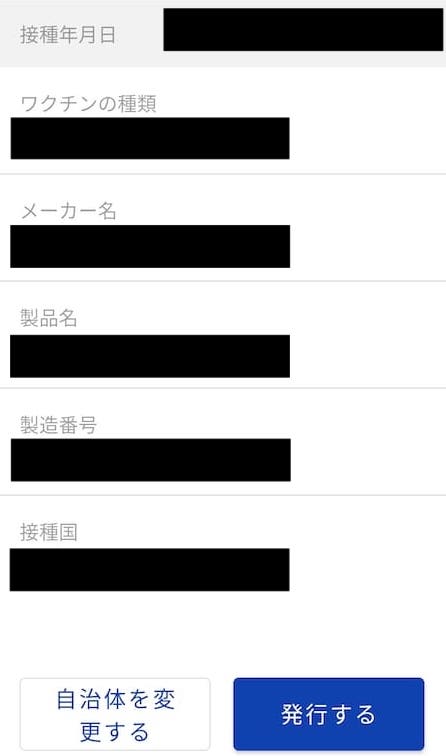
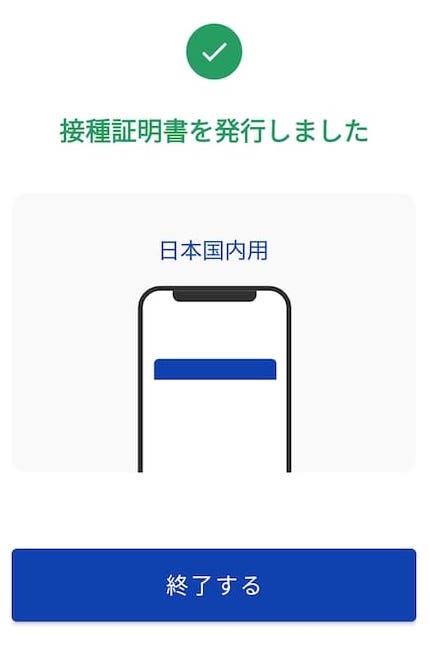
まとめー無料アプリ「摂取証明書」(厚生労働省デジタル庁)の設定の仕方

- アプリをダウンロードする
- マイナンバーカードとマイナンバーカードの4桁の暗唱番号を用意する
(海外の証明に使いたい人はパスポートも用意する) - マイナンバーカードを読み取れるように携帯の設定がなっていることを確認する
- アプリを開いて、設定を始める
- 途中、マイナンバーカードを読み取る
- 「摂取証明書を発行しました」と表示が出たら終わりです。
「終了する」をタップして終わりです。
マイナンバーカードがなければ、設定はできません。